Руководство пользователя по формированию и ведению плана-графика закупок товаров, работ, услуг казенных учреждений на 2021 год и плановый период 2022 и 2023 годов с использованием специального программного обеспечения в ГИИС «Электронный бюджет»
Скачать
«Электронный бюджет» помогает повысить качество менеджмента госорганов посредством внедрения информационно-коммуникационных технологий и создания единого информационного пространства в среде управления государственными, муниципальными, общественными финансами. Программа используется в управлении общественными финансами. Она разработана для увеличения открытости и прозрачности основной деятельности государственных органов. Далее расскажем о возможностях сервиса, уточним как работать в «Электронном бюджете», дадим пошаговую инструкцию.
Из чего состоит система «Электронного бюджета»
В систему «Электронного бюджета» входят более мелкие подсистемы, обеспечивающие планирование и учёт различных бюджетных операций:
- управление расходами и доходами;
- регулирование закупочной деятельности;
- оплата труда;
- учёт и отчётность;
- управление денежными потоками;
- планирование и формирование бюджета;
- управление государственным долгом;
- операции с финансовых и нефинансовых активов;
- обеспечение информационными ресурсами;
- ведение нормативной справочной информации;
- деятельность в сфере национальных проектов;
- операции финансового контроля.
Доступ к сервису «Электронный бюджет» предоставляется на портале www.budget.gov.ru. Для этого нужно войти в систему, используя логин, пароль и сертификат ЭЦП.
Какие возможности предоставляет сервис
Большинство функций портала находятся в разделе «Данные и сервисы». Сервис предоставляет следующие возможности:
- конструктор данных: доходы, расходы, финансовый менеджмент, государственные долги и т.д.;
- калькуляторы: расчёт налога на доходы физических лиц, налоговые вычеты, пособия по беременности и родам, расходы на энергосбережение, семейные расходы;
- федеральные, региональные и местные опросы;
- открытые данные о бюджетном процессе в РФ для последующего использования и обработки всеми желающими.
В системе можно управлять доходами и расходами, вести бюджетное планирование, осуществлять финансовый контроль и работать с закупками. Далее расскажем, как работать в «Электронном бюджете».
Пошаговая инструкция
- Опубликуйте приказ о назначении ответственных сотрудников, которые будут выполнять действия в системе и публиковать различные материалы. Каждый назначенный сотрудник должен получить собственный сертификат и ключ электронной цифровой подписи.
- Подготовьте рабочее место и установите программы и драйверы. ПО: драйвер используемого носителя ключевой информации сертификата пользователя, средство создания защищённого TLS-соединения «Континент TLS Клиент», средство электронной подписи «Jinn-Client» и «eXtended Container».
- Направьте заявку на подключение по специализированной унифицированной форме. Она обязательно должна содержать приказ о назначении допущенных к работе в системе сотрудников, файлы с сертификатами цифровых подписей, согласия работников на обработку персональной информации, доверенность одобренной Минфином формы (письмо Минфина № 21-03-04/35490).
- После того, как территориальный орган Федерального казначейства проверит пакет документов, установите на компьютере средство криптографической защиты и зарегистрируйте новых пользователей.
- Установите новые сертификаты электронных цифровых подписей (ЭЦП) и введите данные ответственных сотрудников в систему, затем распределите роли каждого исполнителя.
- Установите корневой сертификат Минфина, по которому вы сможете осуществлять вход в систему (сайт www.roskazna.gov.ru — ГИС — Удостоверяющий центр — корневые сертификаты).
Для работы в «Электронном бюджете» потребуется квалифицированная электронная подпись. Получить её можно в одном из аккредитованных удостоверяющих центров. Их перечень полный представлен в соответствующем разделе на портале Минцифры РФ.
ГИС «Электронный бюджет» используют для бюджетного планирования, управления закупками, кадрами, нормативными документами. За работу информационной системы отвечает Минфин. В «Электронном бюджете» должны регистрироваться все федеральные заказчики.
Зачем нужен «Электронный бюджет»
Государственная информационная программа «Электронный бюджет» разработана Минфином, чтобы добиться эффективного и прозрачного государственного управления (введена РП № 1275-р от 20.07.2011). Единый электронный портал предназначен для повышения открытости данных о государственном управлении финансами. Эффективные меры контроля позволяют повысить качество менеджмента госорганов. Правила работы портала закрепляет Постановление Правительства № 658 от 30.06.2015.
ВАЖНО!
Главная цель перехода на программирование через «Электронный бюджет» — это увеличение открытости и прозрачности государственной деятельности в части планирования и управления государственными, муниципальными и общественными финансами.
Портал представляет собой несколько взаимосвязанных подсистем, каждая из которых создана для выполнения задач:
- бюджетное планирование в «Электронном бюджете»;
- управление закупочной деятельностью;
- управление кадровыми ресурсами;
- распределение денежных средств;
- управление государственными доходами и расходами;
- управление командированием («Электронный бюджет»);
- создание и актуализация нормативных документов и прочее.
Открытого доступа к системе не предусмотрено. Работают в ней только зарегистрированные пользователи, прошедшие специальную процедуру подключения и регистрации.
Кто работает на портале
Информацию из системы по контролю за бюджетом получает любой желающий. А вот внесение сведений доступно не для всех, а только для ограниченного круга пользователей, которым оформлен вход по сертификату в «Электронный бюджет» от Федерального казначейства. Работать в базе портала обязаны:
- органы власти (государственные и муниципальные);
- государственные внебюджетные фонды;
- получатели средств из бюджета (организации и учреждения, финансируемые из бюджета);
- физические лица и иные категории получателей, являющихся участниками бюджетного процесса;
- организации, осуществляющие закупочную деятельность по 223-ФЗ;
- остальные участники бюджетного процесса.
Каждый раздел портала «Электронный бюджет» используется своей категорией пользователей. Например, раздел «Управление финансами» заполняют учреждения в части планов финансово-хозяйственной деятельности. Сведения о проводимой закупочной деятельности в раздел «Управление закупками» обязаны вносить все категории пользователей. Эта система предусматривает и нормативное регулирование, функция доступна органам власти по уровням.
Как подключиться к системе
ЭБ имеет несколько уровней защиты. Чтобы получить доступ к изменению информационных баз данных, требуется подключение и регистрация в системе. Процедура подключения сложная, состоит из нескольких этапов. Исключить путаницу поможет специальный алгоритм. Вот пошаговая инструкция по подключению к «Электронному бюджету» Минфина.
Шаг 1. Назначаем ответственного за технологический процесс
Ответственное лицо — это работник учреждения. Специалист отвечает за настройку оборудования и сам технологический процесс работы портала на оборудовании организации заказчика.
Назначьте ответственного распоряжением, приказом, письмом или иным документом, удостоверенным руководителем организации. Составьте распоряжение в произвольной форме.
Шаг 2. Оформляем доверенность
Необходимо наделить ответственного работника полномочиями. Для этого оформляем доверенность по образцу, закрепленному в приложении № 5 письма Минфина России № 21-03-04/19786 от 08.04.2015.
ВАЖНО!
Доверенность выдается на получение специальных средств криптографической защиты информации, обеспечивающих создание защищенного соединения с компонентами информационной системы (СКЗИ), лицензионных ключей и эксплуатационной документации к СКЗИ.
Оформите доверенность на фирменном бланке учреждения. Заверьте подписью руководителя и гербовой печатью организации.
Шаг 3. Получаем сертификаты и ключи
Для каждого пользователя системы «Электронный бюджет» формируется отдельный сертификат ключа проверки электронной подписи. Процедура позволяет каждому пользователю входить под своим уникальным именем и совершать действия, на которые у пользователя открыт допуск.
ВАЖНО!
Форма квалифицированного сертификата закреплена Приказом ФСБ № 795 от 27.12.2011. Работа в системе невозможна при несоблюдении требований ФСБ по сертификатам ключей.
Сертификат содержит персональные данные пользователя:
- Ф.И.О. работника организации;
- должность;
- СНИЛС;
- полное наименование организации, от имени которой действует пользователь.
Сертификат формирует специализированный удостоверяющий центр или УДО органа Федерального казначейства.
Шаг 4. Даем согласие на обработку персональных данных
С каждого будущего пользователя системы запросите письменное разрешение использовать его персональные данные в работе. Форма согласия закреплена в приложении № 3 к письму № 21-03-04/19786.
Шаг 5. Готовим заявку на СКЗИ
Заявку составляем на фирменном бланке организации. Форма рекомендована в приложении № 4 к письму № 21-03-04/19786. Готовую заявку подпишите у руководителя, заверьте гербовой печатью организации.
В заявке укажите количество лицензионных ключей, выдаваемых для входа в «Электронный бюджет» Казначейства России. Количество ключей должно совпадать с количеством пользователей системы.
Шаг 6. Распределяем полномочия между пользователями
Определите конкретный перечень полномочий для каждого будущего пользователя системы. Допускаются варианты:
- ввод данных (только формирование и редактирование электронных документов);
- согласование;
- утверждение;
- просмотр (актуально для просмотра документов, утвержденных ГРБС или органом-учредителем).
Шаг 7. Собираем пакет документов для территориального отдела Федерального казначейства
Выполнив первые шесть этапов, необходимо подготовить пакет документов:
- приказ о назначении ответственного за техническое обеспечение работы (подключение пользователей);
- доверенность на получение СКЗИ;
- заявка на получение СКЗИ, лицензионных ключей и документации к СКЗИ;
- согласие на обработку персональных данных с каждого пользователя;
- файл сформированного сертификата ключа (по требованиям ФСБ) на каждого подключаемого пользователя (на съемном носителе).
ВАЖНО!
Потребуется флешка или иной пустой съемный носитель информации, на который запишется дистрибутив специального ПО и документация к нему.
Пакет документов в ТОФК подает сотрудник, ответственный за подключение пользователей.
Шаг 8. Получаем ПО от Федерального казначейства
Предоставьте пакет документов в территориальное отделение Федерального казначейства. Работники примут документацию на проверку. Взамен выдадут электронный носитель с программным обеспечением, необходимым для подключения к системе «Электронный бюджет».
В течение трех рабочих дней предоставленная документация проверяется, и в отношении каждого пользователя выносится решение об открытии допуска либо отказе. Уведомление о принятом решении направят на имя ответственного за подключение портала сотрудника.
Шаг 9. Копируем сертификаты ФК
Корневые сертификаты удостоверяющего центра копируйте из раздела «Удостоверяющий центр» на сайте ФК.
Установите сертификаты в локальное хранилище компьютера, вызвав контекстное меню в файле сертификата.
Шаг 10. Настраиваем рабочие места
Получив одобрение от ФК, приступайте к настройке оборудования к подключению. Соблюдайте требования, перечисленные в приложении № 6 к письму № 21-03-04/19786. Это минимальные требования к операционной системе и техническим характеристикам компьютерного оборудования, чтобы подключить «Электронный бюджет». Установите на рабочие компьютеры программное обеспечение, полученное от ОФК. Следует обеспечить безопасное соединение на всех рабочих местах, где открыт доступ к ГИС.
Скачайте и установите средства криптозащиты — версия не ниже 4.0. Загрузите файл установки и выполняйте действия, предложенные мастером установки.
После завершения установки введите необходимые настройки.
Установите КриптоПро ЭЦП Browser plug-in версии 2.0 и драйвера для ключа ЭЦП.
Загрузите дистрибутив СКЗИ Jinn-Clinet для доверенной визуализации подписи.
Теперь установите СКЗИ «Континент TLS VPN Клиент» для работы в личном кабинете «Электронного бюджета».
Если планируете работать в браузерах Google Chrome и Mozilla Firefox, установите утилиту Jinn Sign Extension Provider.
Настройте безопасное соединение в браузере и добавьте сайт «Электронного бюджета» в надежные узлы.
Подготовка завершена. Приступайте к работе с информационной системой.
Как работать в системе
После подготовки рабочего места подайте заявку на подключение.
Направьте электронную заявку на подключение к системе «Электронный бюджет». Срок подключения сотрудников составляет три рабочих дня с даты подачи заявки на регистрацию.
Подтверждение подключения направляется на адрес электронной почты, указанный в заявке на регистрацию, и адрес электронной почты руководителя (иного должностного лица, уполномоченного подавать заявки).
После подтверждения необходимо выполнить вход по ЭЦП в личный кабинет на официальном портале «Электронного бюджета». Если возникли проблемы с подключением, проверьте настройки программного обеспечения. Или обратитесь в службу технической поддержки.
А теперь — пошаговая инструкция, как работать в «Электронном бюджете» Министерства финансов:
Зайдите в рабочий браузер и перейдите на сайт ЭБ.
Выберите необходимую подсистему, к примеру, «Бюджетное планирование». Выполните вход по сертификату.
Определите логин рабочего сертификата и войдите.
Приступайте к работе в главном окне закрытой части системы.
Еще по теме:
- как заполнить бюджетную смету госзаказчика;
- как заполнить и опубликовать расходное расписание;
- где найти и как использовать сводный реестр заказчиков.
Об авторе этой статьи
- Наталья Евдокимова
-
С 2017 года — автор и научный редактор электронных журналов по бухучету и налогообложению.
Но до этого времени вела бухгалтерский и налоговый учет в бюджетной сфере, в том числе как главбух.
Другие публикации автора
Электронный бюджет — это все еще малознакомое понятие для специалистов по госзакупкам. Рассмотрим подробнее, что это такое, и разберем, как в формируется план закупок в новой системе.
Как планировать закупки на 2020 год
01.10.2019 вступил в силу федеральный закон № 71-ФЗ от 01.05.2019. По нормам этого закона, 2020 год пройдет без плана закупок. Часть информации из плана закупок перенесли в план финансово- хозяйственной деятельности, а часть в план-график нового образца.
Понятие электронного бюджета
Система «Электронный бюджет» образована с целью объединения общественных денежных потоков. Цели и задачи определяет Положение от 30.06.2015 N 658. Проведение мероприятий по созданию и развитию осуществляют Минфин совместно с Федеральным Казначейством.
Одно из направлений деятельности — взаимосвязь бюджетного процесса и планирования закупок. Для государственных заказчиков размещение в ЕИС через электронный бюджет плана закупок на 2020 год уже стало обязательным, но процесс еще находится в стадии освоения и вызывает много затруднений. Попробуем разобраться, что и как делать.
Как работать с электронным бюджетом
Для начала работы участнику процесса потребуется войти в личный кабинет на Едином портале бюджетной системы. Для этого соблюдайте требования к техническому и программному обеспечению и к сертификату. Среди основных:
- процессор с тактовой частотой не менее 600 МГц;
- объем оперативной памяти не менее 128 Мб;
- интернет со скоростью не менее 256 Кбит/сек.;
- интернет-браузер Internet Explorer версия 10.0 и выше;
- операционная система Windows Vista/7/8/8.1;
- сертифицированный КриптоПро CSP;
- квалифицированный сертификат ключа ЭЦП.
На сайте Минфина введён в действие раздел «Электронный бюджет». В нем в форме различных документов представлена информация о самой системе, способах работы с ней, выложены инструкции, даны ответы на текущие вопросы. Включён подраздел «Подсистема бюджетного планирования». В него включена Технологическая инструкция по подключению к электронному бюджету.
Скачать
На сайте Казначейства размещён специальный раздел, в котором даны практические советы о подключении к системе. Раздел содержит руководство регистратора ЭБ.
Скачать
План закупок в электронном бюджете
Порядок работы при формировании плана определён письмом Минфина № 21-03-04/35490. Федеральные заказчики составляют план на три года и загружают его в систему электронного бюджета, а она уже сама передаёт этот документ в ЕИС. При внесении изменения формируется новая версия документа, а информация о предыдущих версиях остается доступна для ознакомления.
Без начала бюджетных обязательств (доведения лимитов и утверждения документа хозяйственной деятельности) заказчик не вправе разместить такой документ (а за ним и план график в электронном бюджете). Но лимиты от распорядителя средств доводятся в течение всего года. В такой ситуации заказчику следует размещать план закупок в электронном бюджете на 2020 год в размере той суммы, которую ему прислали первой. А затем корректировать документ при необходимости.
Как формировать план закупок через электронный бюджет
Пока не сформирован единый документ для обеспечения взаимодействия Единой информационной системы (ЕИС) и системы электронного бюджета, следует опираться на положения Закона о контрактной системе. Многие обращаются к руководству пользователя, которое опубликовано в ЕИС. Но проблема в том, что в его тексте не применяется понятия электронного бюджета. Следовательно, и ответа на вопрос о том, как сформировать план закупок в электронном бюджете, не содержится. Казначейство составило для пользователей системы электронный бюджет руководство пользователя, план закупок в нем рассматривается достаточно подробно. Формировать его заказчик обязан через Единый портал бюджетной системы.
Предлагаем воспользоваться нашей инструкцией.
1. Перейти на портал и выбрать пункт меню Управление закупками, а затем перейти по вкладкам Формуляры — Планирование — План закупок — Позиции плана закупок и составить список путём выбора нужных и их статусов.
2. Выбрать один из предложенных элементов управления (создать, удалить, редактировать, отправить на согласование, внести изменения, утвердить), а затем — в ручном режиме (заполнить вкладки основные сведения, объём финансового обеспечения, лист согласования), на основании утверждённых карточек укрупнённых заказов, на основании массового формирования нескольких утверждённых карточек укрупнённых закупок.
3. Проверить автоматическое заполнение разделов с общей информацией и сведениями о государственном заказчике.
4. Скорректировать порядковый номер для идентификационного кода заказа (ИКЗ), заполнить или выбрать из справочника тип заказа, наименование, ОКПД2 для ИКЗ, отметить флажком содержание нескольких ОКПД (если используется несколько кодов), осуществить выбор типа заказа (для конкурентных и с размещением извещения в ЕИС выбирается значение Закупка), проверить необходимость для конкретного заказа в заполнении необязательных полей (например, об общественном обсуждении).
5. Заполнить вкладку об объёме финансового обеспечения.
6. Заполнить вкладку обоснования заказа, прикрепить через добавленное вложение документы для обоснования (эти документы в ЕИС не передаются).
7. Заполнить Лист согласования, для чего необходимо установить требование о согласовании, выбрать должности согласующего и утверждающего лица из справочника.
8. Проверить корректность заполнения данных и сохранить изменения.
9.Отправить на согласование и утверждение. Для этого перейти к формам согласования и утверждения через пункт меню Управление закупками, затем по вкладкам Формуляры — Планирование: План закупок, Мои документы.
10. Проверить статусы по несогласованным для доработки через соответствующую кнопку Снова взять в работу и внести изменение через редактирование (возможность просмотра предыдущих версий сохраняется).
11.Перейти к списку через пункт меню Управление закупками, вкладка Формуляры, а затем Планирование — План закупок.
12. Нажать на кнопку Создать, чтобы открыть форму плана с предзаполненными частично полями.
13. Перейти на вкладку с позициями плана и включить позицию, выбрать все нужные варианты, проверить, что находится в статусе Утверждено.
14. Просмотреть автоматически заполненные вкладки, в частности, обоснование.
15. Заполнить Лист согласования и отправить его на согласование.
16. Перейти к формам согласования и утверждения через пункты меню Формуляры — Планирование — План — Мои документы, затем на вкладке На согласовании или На утверждении нажать кнопку Согласовать (1) или Утвердить (2).
17. Отправить на контроль и размещение в ЕИС.
Какие проблемы возникают и как их решать
С начала запуска системы электронного бюджета наблюдаются сбои в ЕИС из-за необходимости корректировки системы. Столкнувшись с такими проблемами, соберите подтверждения и с ними и обратиться в службу поддержки ЕИС. Такими доказательствами будут:
- скриншоты ошибок;
- переписка со службой поддержки;
- направление жалоб;
- любые другие доказательства, что заказчик предпринял все возможные действия для выполнения обязательств.
Также сейчас усилилась зависимость заказчика от распорядителя средств. Иногда, в ответ на направленный закупочный документ, заказчик получает протокол о нулевых лимитах. Причина в том, что распорядитель не внёс информацию в систему. В этом случае необходимо зафиксировать факт нулевых лимитов и обратиться к распорядителю за разъяснением возникшей ситуации.
Нужно быть готовым и к ситуации, когда лимиты доведены на короткий период (к примеру, месяц). Закупочный документ в этом случае формируется заказчиком на месячный срок, а потом в него вносятся правки.
Электронный бюджет ежегодно вводит меня в ступор =) Запишу наконец, как заполнять заявки для организации доступа к личному кабинету ЭБ. И себе помогу, и другим принесу пользу. На сайте официальном сайте росказны чёрт ногу сломит, можно неделю потратить на одно только понимание того, какие именно документы вам требуются.
Так вот, для того, чтобы вам открыли доступ к личному кабинету Электронного бюджета УФК, потребуется заполнить два файла — заявку на подключение и согласие на обработку персональных данных. Для заполнения заявки вам так же понадобится действующая ЭЦП, желательно выданная самим УЦ ФК.
Бланк согласия на обработку персональных данных
С согласием всё более менее понятно. Форма согласия ПДН для доступа к электронному бюджету не менялась уже наверное лет 10. Скачать согласие можно по ссылке.
Жёлтым выделил всё, что потребуется заменить. Не забудьте указать адрес ВАШЕГО УФК взамен моего, Приморского. Заполняем, распечатываем, подписываем и откладываем. Данное согласие придётся отвезти в УФК, вести его лично не обязательно. Теперь перейдём к самому сложному — к заявке.
Заявка на подключение к ГИС Электронный бюджет
Для того, чтобы верно заполнить заявку на подключение, потребуется действующая электронная подпись, а так же понимание того, к какого именно модулю вас подключают.
Список полномочий и ролей, вместе с болванкой и примером заполнения расположен по ссылке. Обратите внимание, что нужный нам перечень документов находится именно на вкладке 2019 года (Актуально на 14.09.2021).
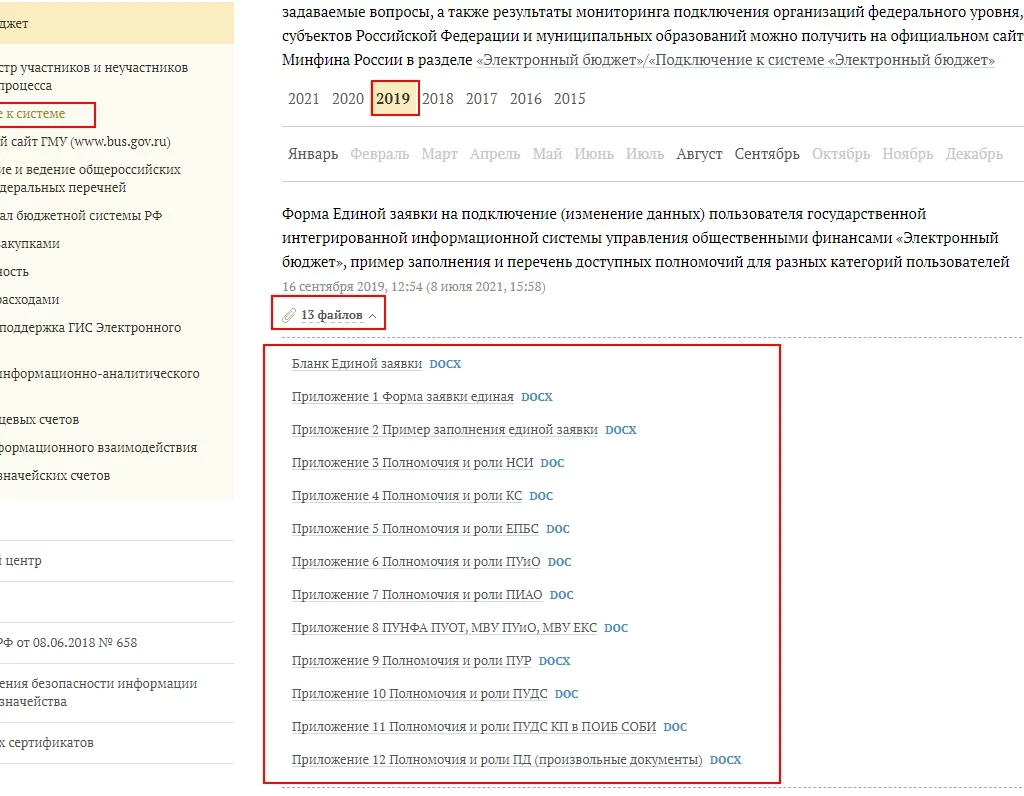
Постарайтесь уточнить в самом казначействе, к какой именно подсистеме вас принуждают подключиться. Заполнение раздела «полномочия» в заявке это отдельная головная боль. Буквально недавно пришлось заполнять заявку для одного из учреждений, подключались к подсистеме управления расходами (ПУР) в качестве клиента. Конечный вариант заявки выглядел так.
Обратите внимание, в одной заявке можно указывать сразу несколько подсистем, но роли для каждой из них должны быть прописаны раздельно. Конкретно эта заявка принадлежит Главному бухгалтеру, потому некоторые роли закрыты словом «Исключить». Для руководителя стоит на всех пунктах указать значение «добавить».
Как заполнить графу «Информация о сертификате» в заявке на электронный бюджет?
Тут имеется ввиду серийный номер сертификата. Информация о серийном номере сертификата находится в открытой части ключа. В том самом файлике, который вам выслало казначейство при выпуске ЭЦП =). Открываем его, переходим на вкладку «состав» и копируем серийник.
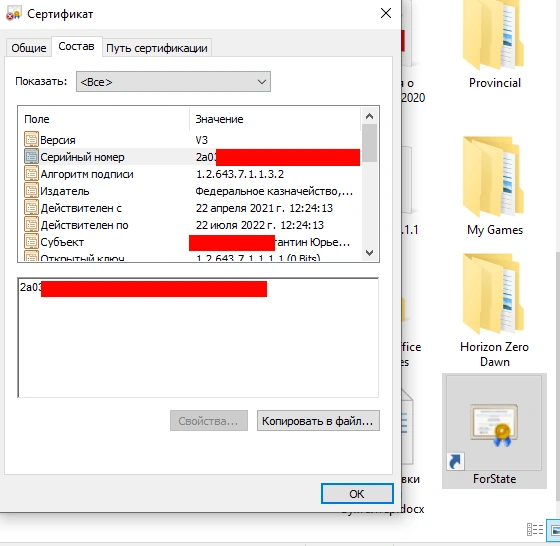
Если файлика нет под рукой, но сертификат уже установлен у вас на компьютере, серийный номер можно подсмотреть в списке сертификатов.
Для этого жмём Пуск и пишем «Сертификаты», запускаем предложенное приложение. Если приложения «Сертификаты» у вас нет, значит на компьютере не установлен Крипто Про. Ссылки на загрузку всего, что потребуется для доступа к электронному бюджету можно найти в статье Электронный бюджет от казначейства — настройка рабочего места в 2021.
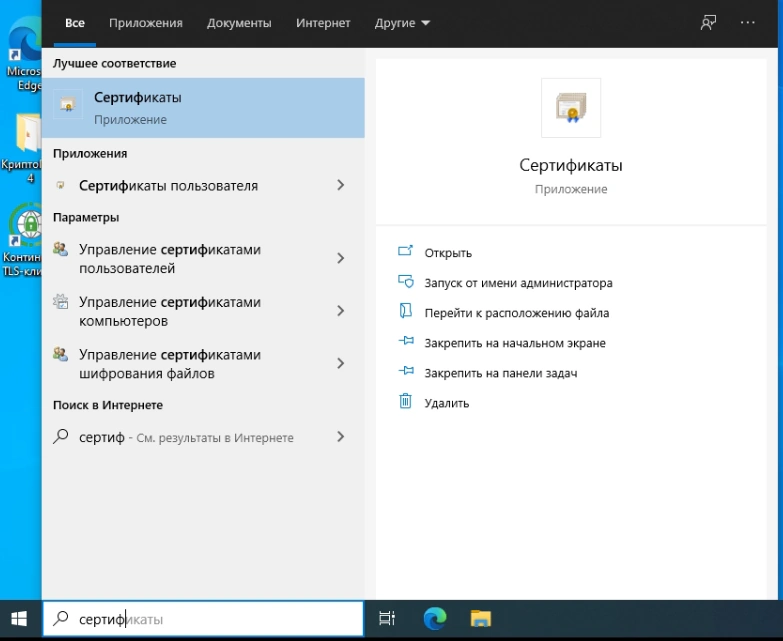
В запустившейся консоли проваливаемся в Сертификаты — текущий пользователь > Личное >Реестр > Сертификаты.
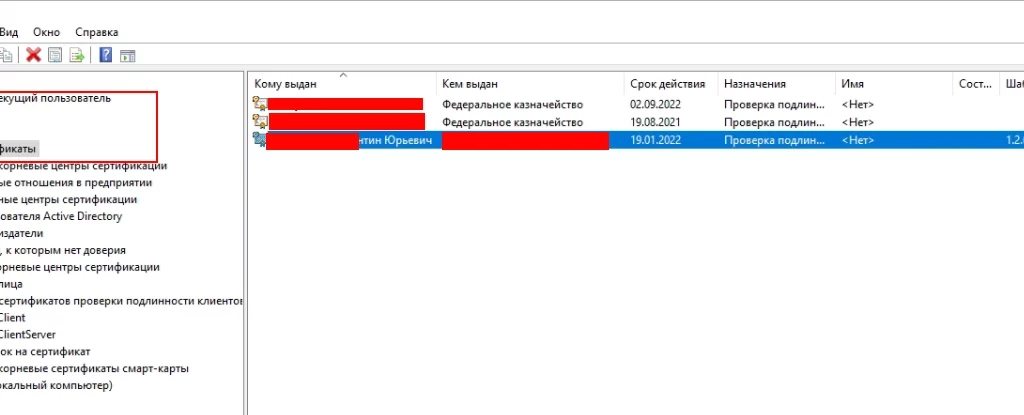
Должен вывалиться список установленных на компьютере сертификатов, выбирайте нужный и ищите серийный номер.
Заключительный этап
На выходе у вас должно получиться две заявки + 2 согласия, от имени бухгалтера и руководителя, с разделёнными полномочиями по согласованию и утверждению документов. Не спешите бежать к руководству за подписью.
Крайне рекомендую сначала выслать заявки на электронную почту казначейства, дабы они подтвердили правильность заполнения всех полей. Подтвердили? Прекрасно, несём на подпись к руководству и наконец то отвозим в УФК.

























